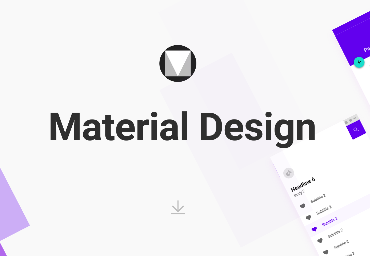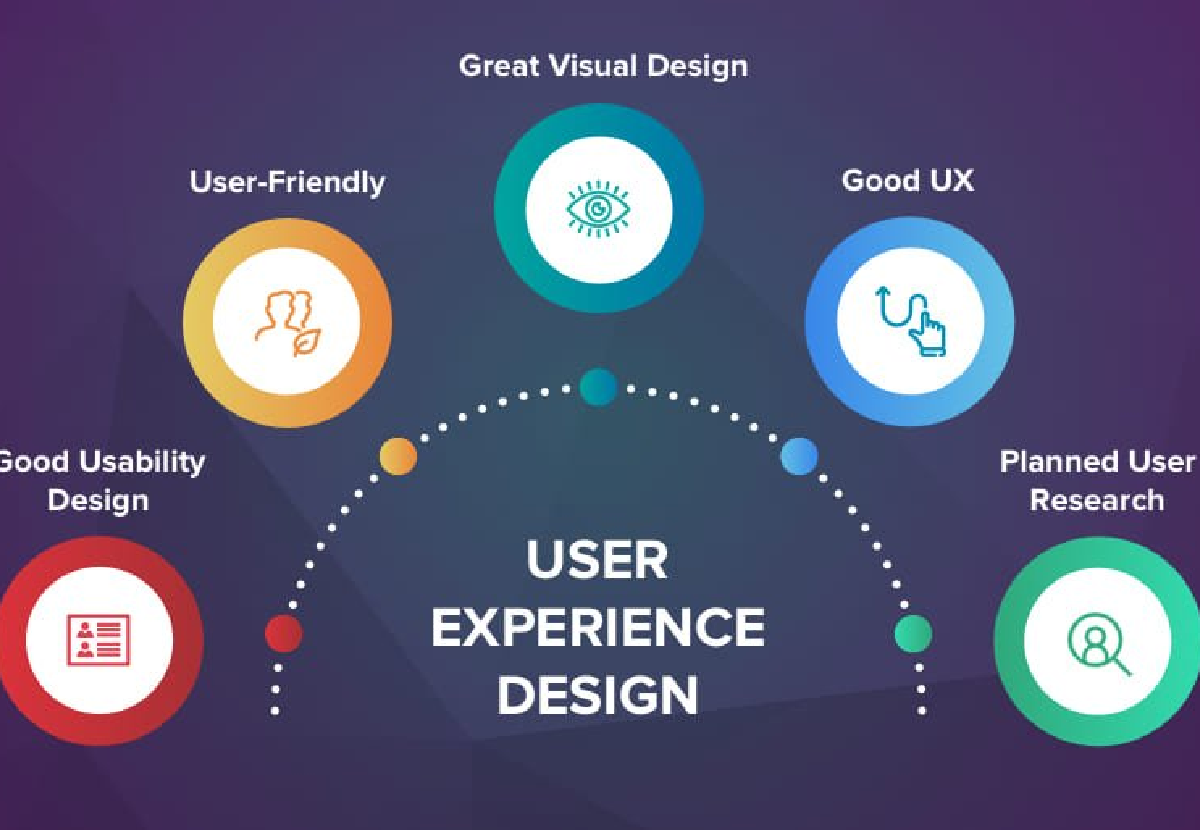一款好用的Figma汉化插件插件,能让设计效率成倍提升。在Figma中,插件赋予了设计更多的可能性和执行效率,但由于Figma全英文的使用环境,安装Figma插件较麻烦。而Figma中文版Pixso插件内置于工作台中,可以一键调用。对于设计师而言,Figma中文版Pixso拥有众多Figma汉化插件,一键使用,简直是让设计工作事半功倍的神器。那么,本文我们就来梳理一下Figma中文版Pixso有什么能让效率起飞的Figma汉化插件吧!
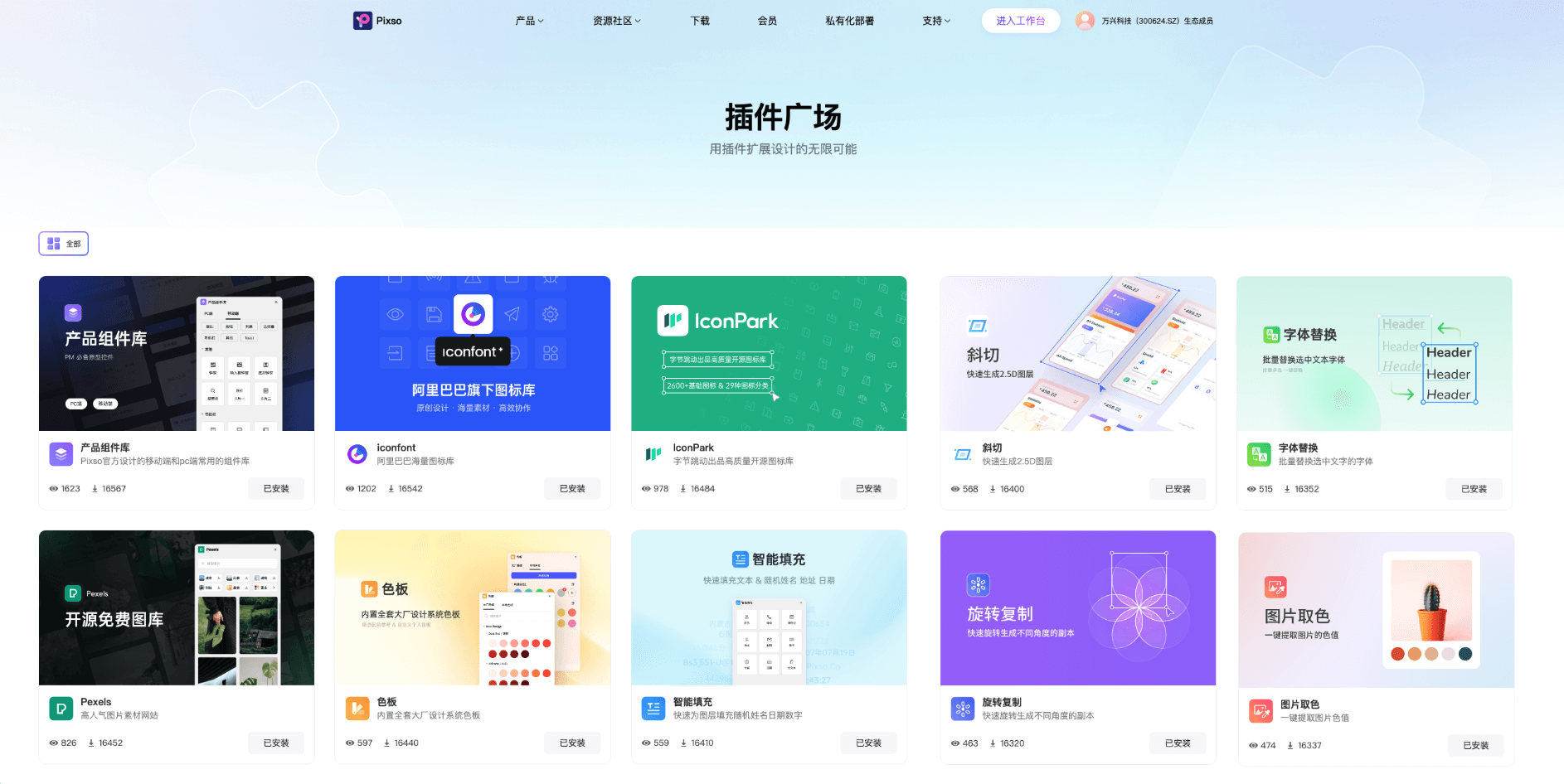
打开Pixso官网首页,点击【社区资源】-【插件广场】,即可看到众多Figma汉化插件。
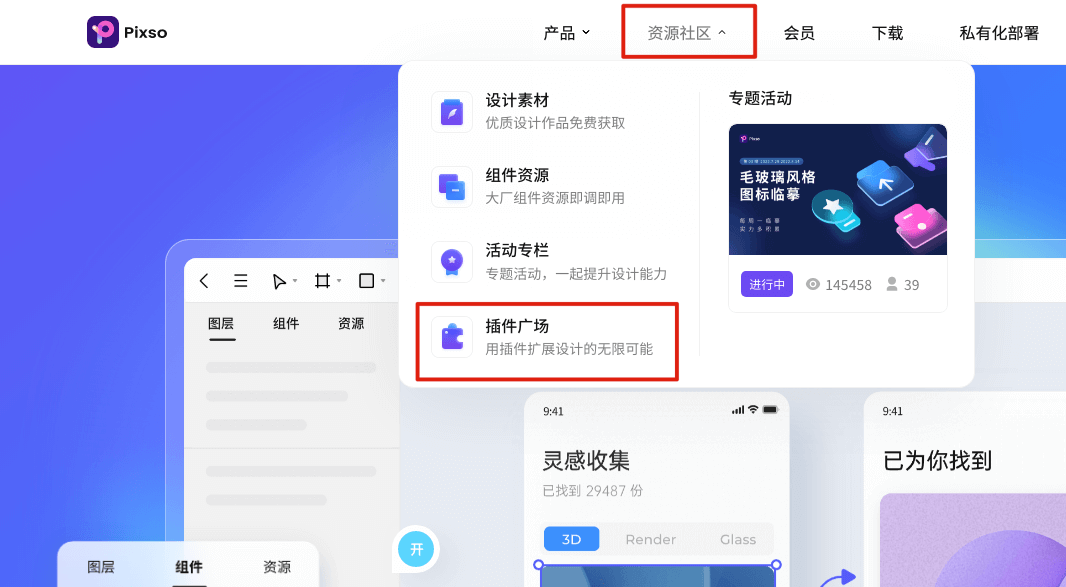
1. 产品组件库
Figma汉化插件产品组件库,内置了 PC 端和移动端常用的组件,让设计师或产品经理在进行设计时,可以更快地找到自己需要的组件。
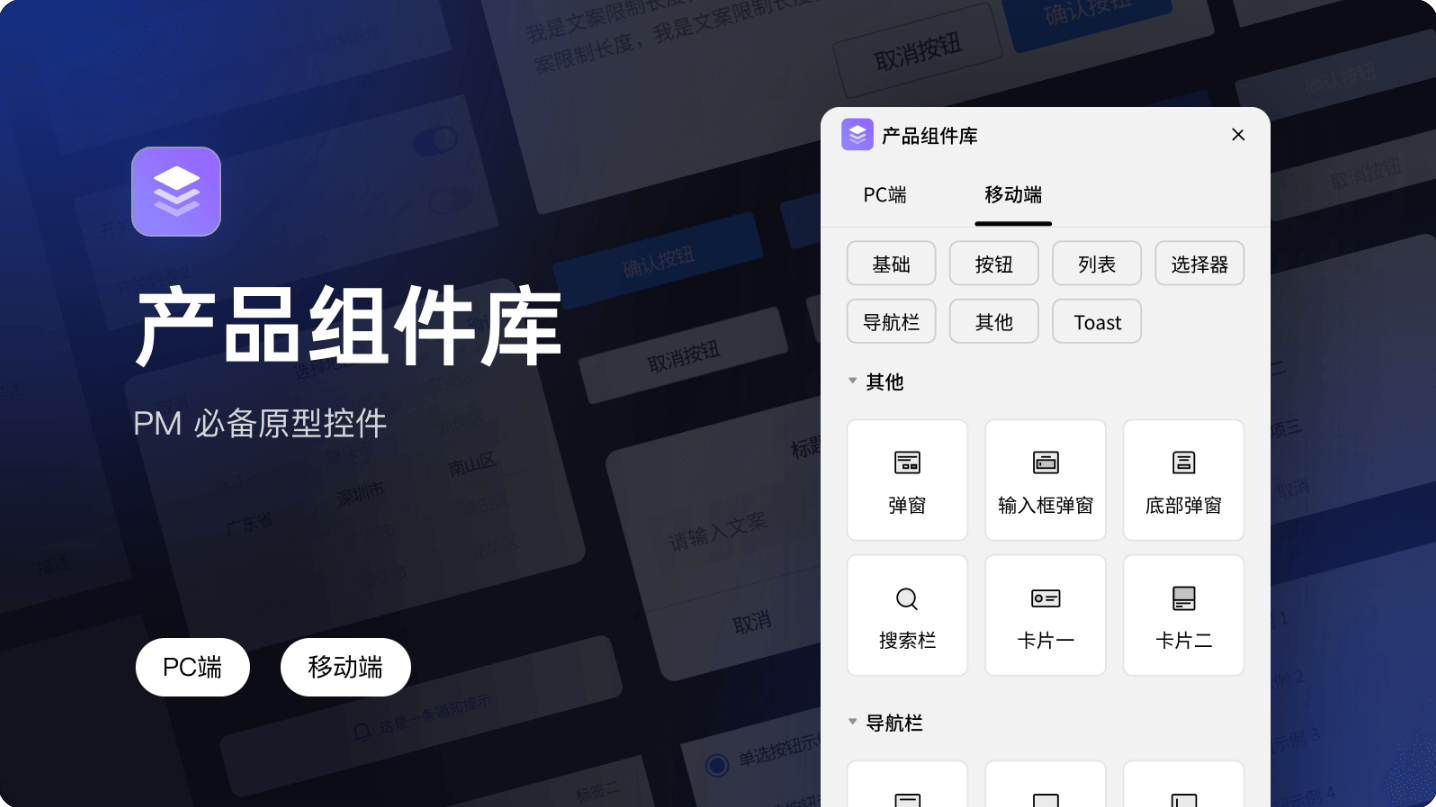
2. 图标库
Figma汉化插件图标库,内置阿里巴巴旗下的图标库iconfont和字节跳动出品的图标库iconPark,支持一键拖拽调用,还可以进行二次加工,激发你的设计灵感。
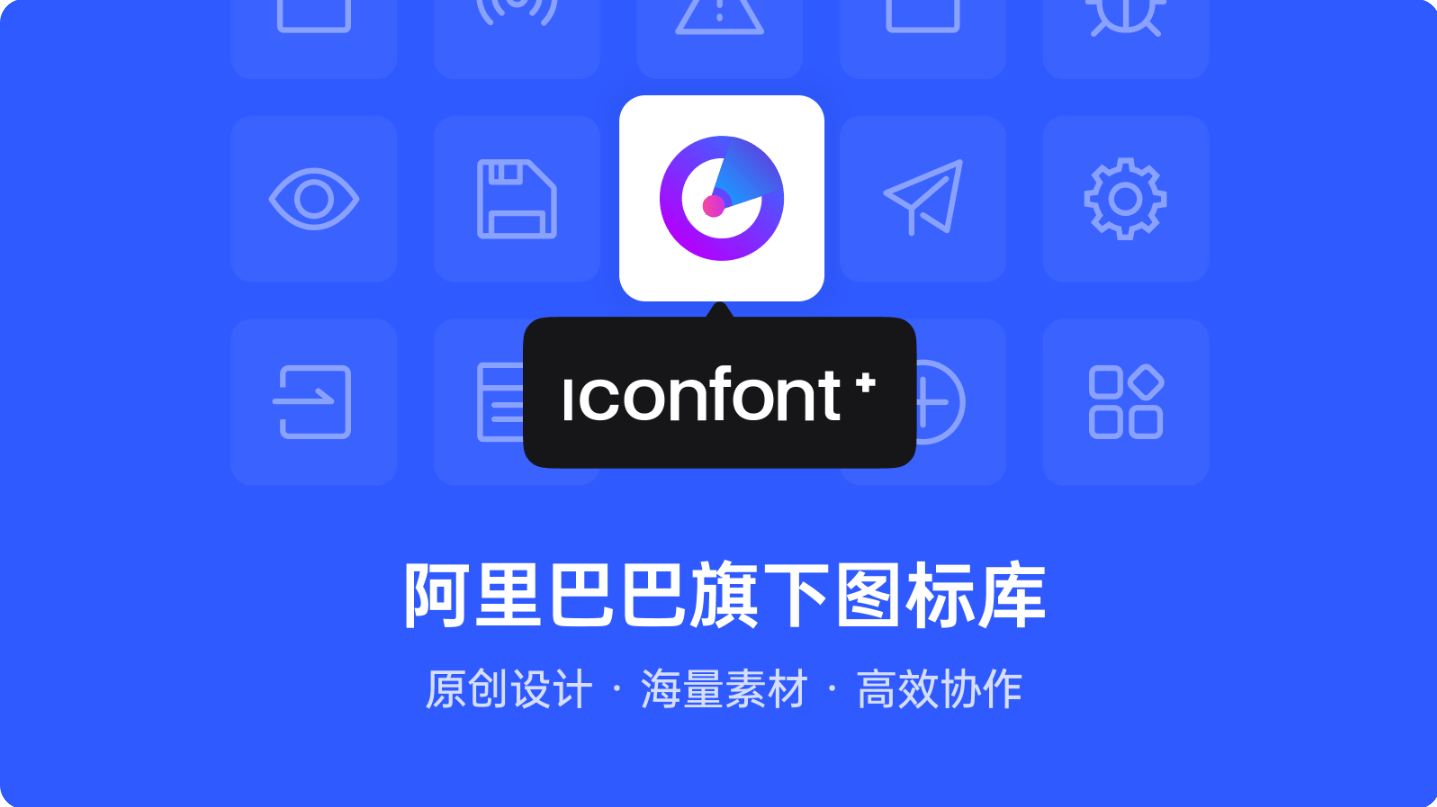
3. Pexels
Figma汉化插件Pexels,设计师在进行界面设计时,无需打开新的页面标签查找图片素材,直接拖曳图片,即可快速开启设计。
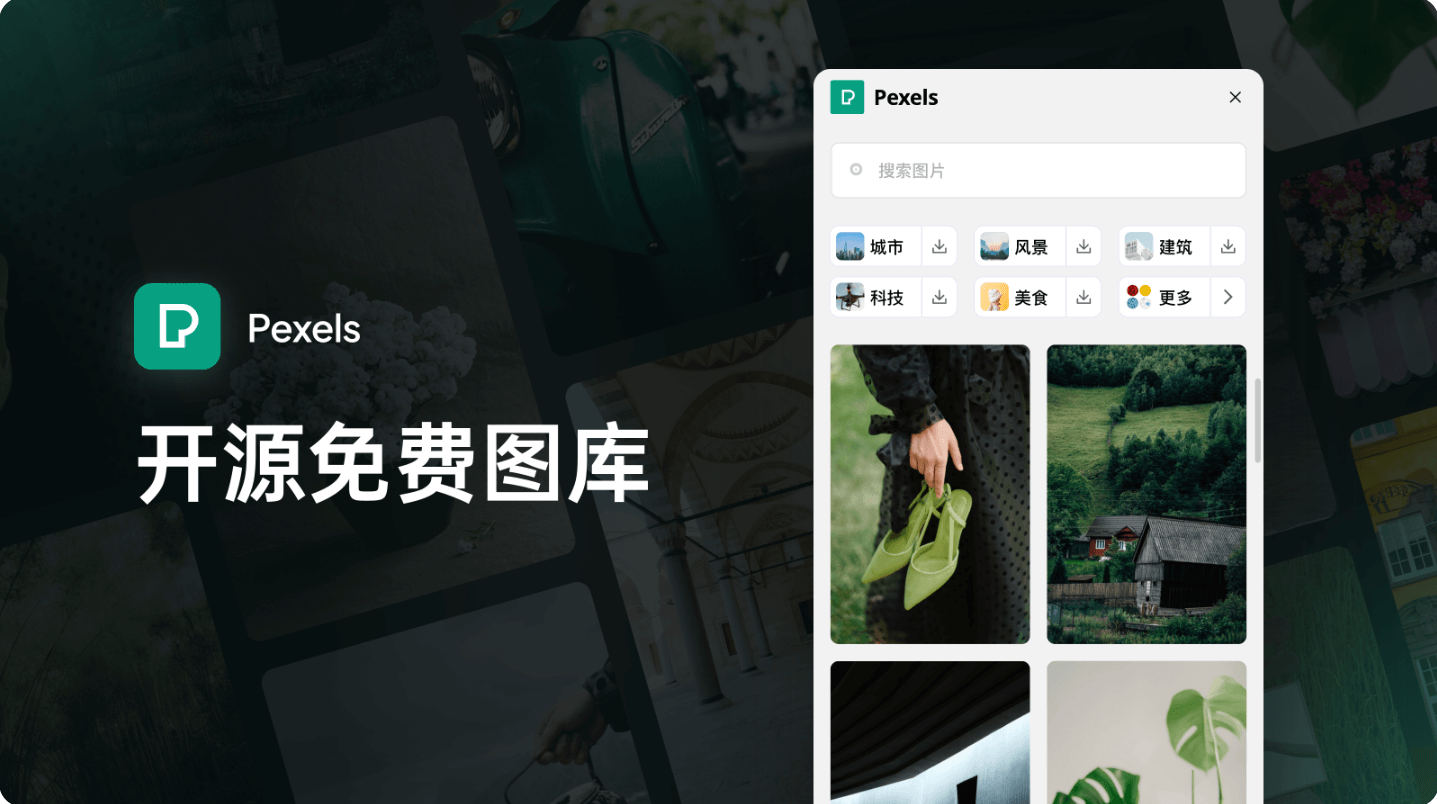
4. 色板
Figma汉化插件色板,包含各大厂色板如Harmony OS、TDesign、Arco Design、Ant Design、Material design等,让你站在大厂肩膀上做UI配色,想不好看都难。
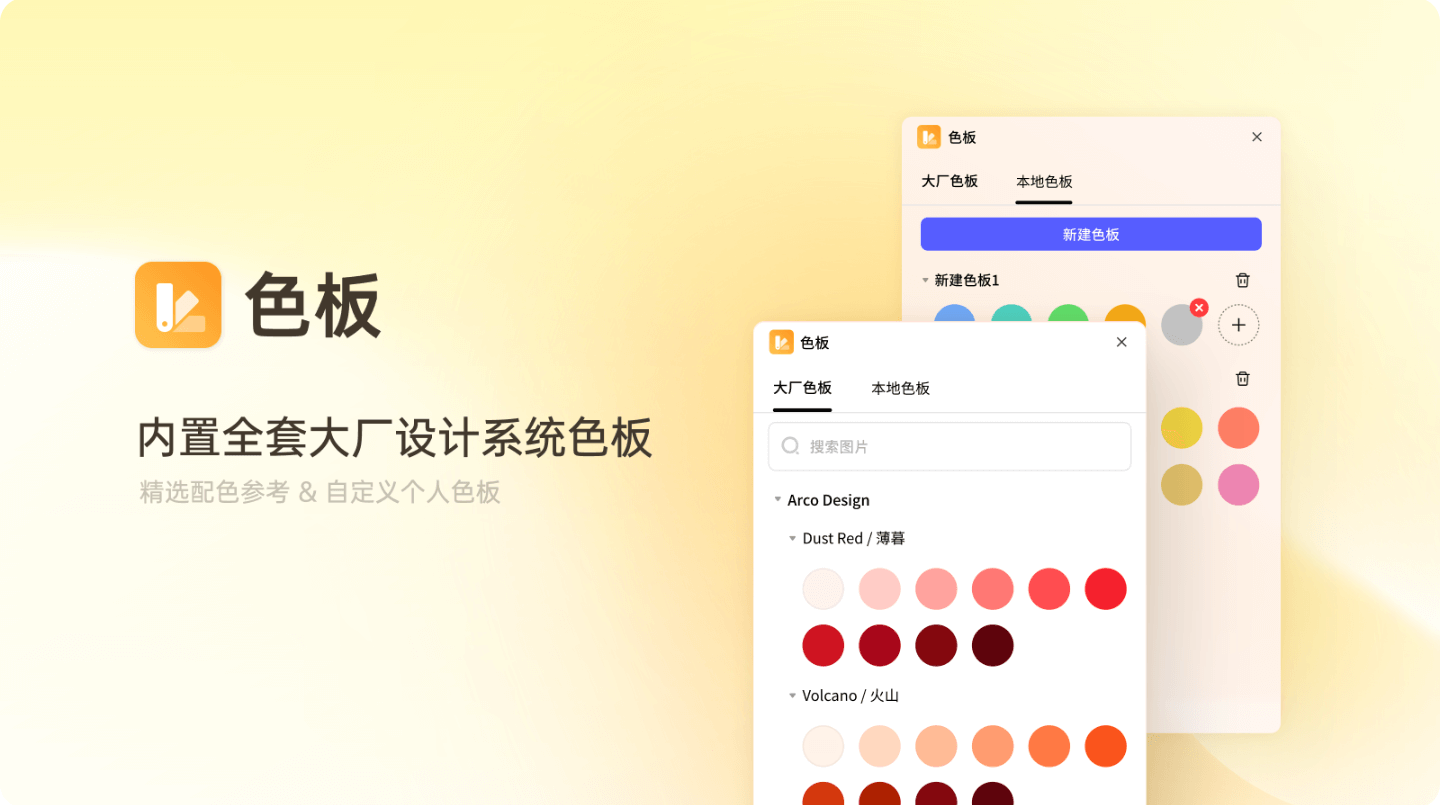
5. 智能填充
Figma汉化插件智能填充,是一款快速填充数据工具,它可以在Pixso中,快速填充头像、名字、地理位置等信息。
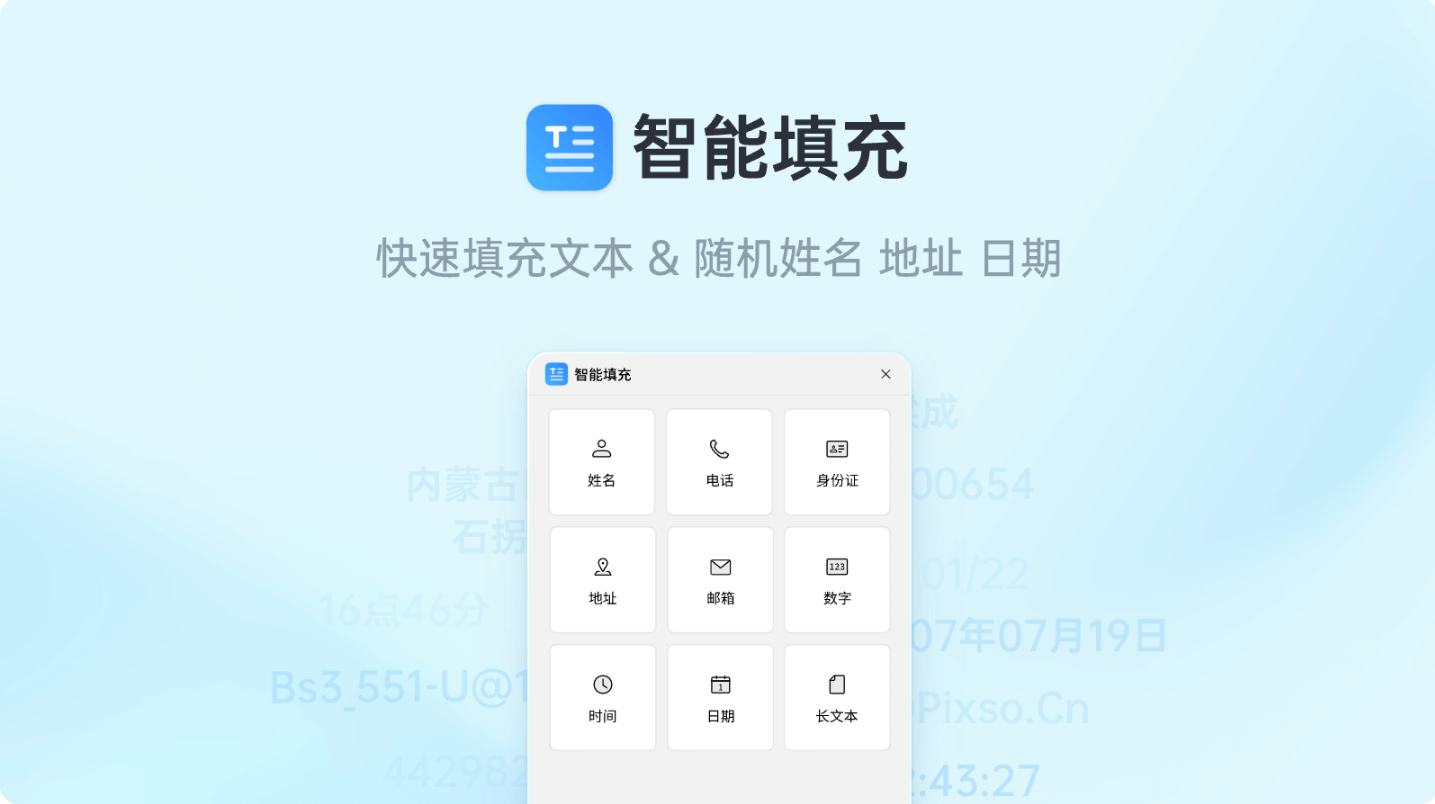
6. 斜切
Figma汉化插件斜切,可以一键将略显单调的图层转换为带有透视效果的 2.5D 图层,选中待转换的图层,分别调整插件面板「水平方向」和「垂直方向」的参数,可以实时预览转换后的效果。
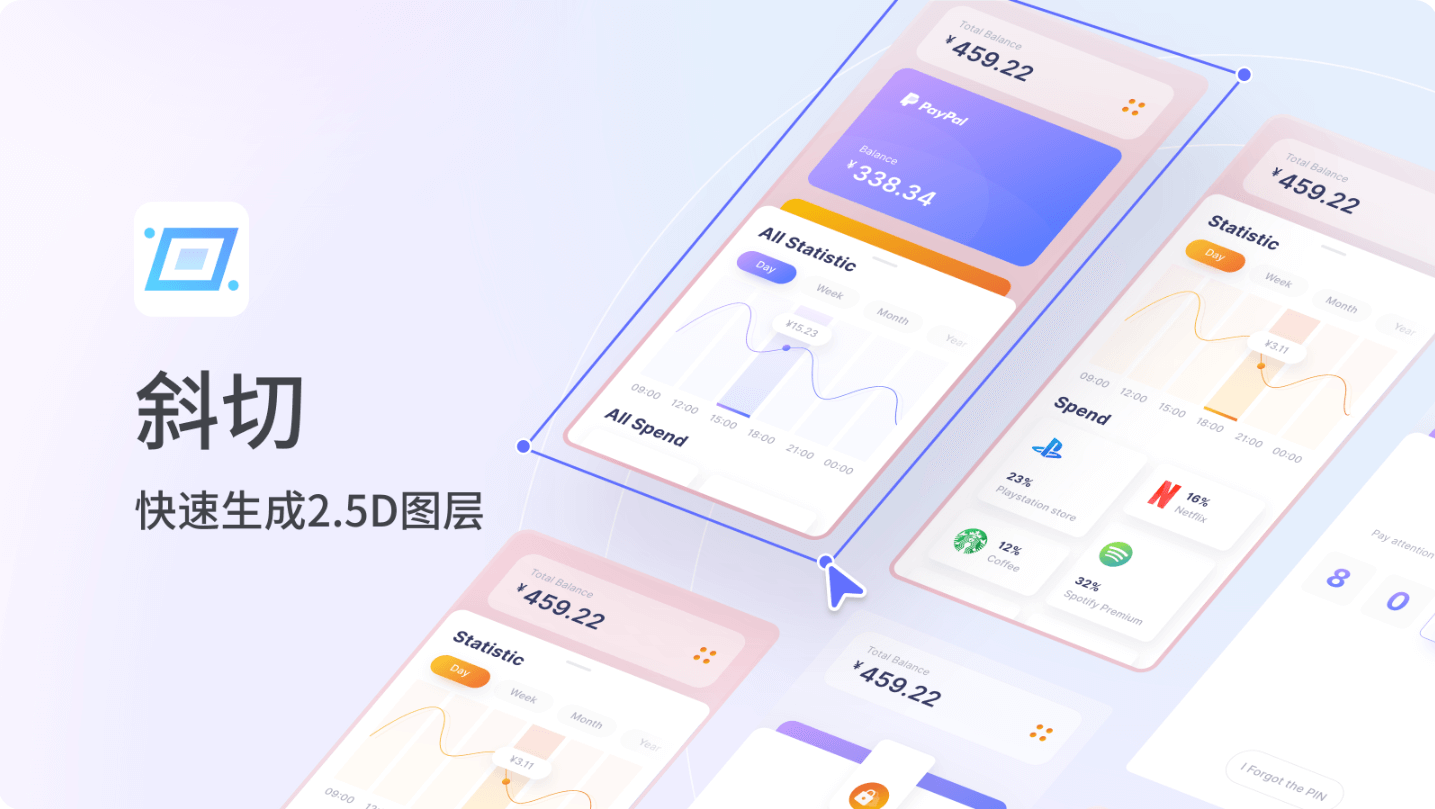
7. 字体替换
Figma汉化插件字体替换,可以进行选中区域和整个文档的字体替换。
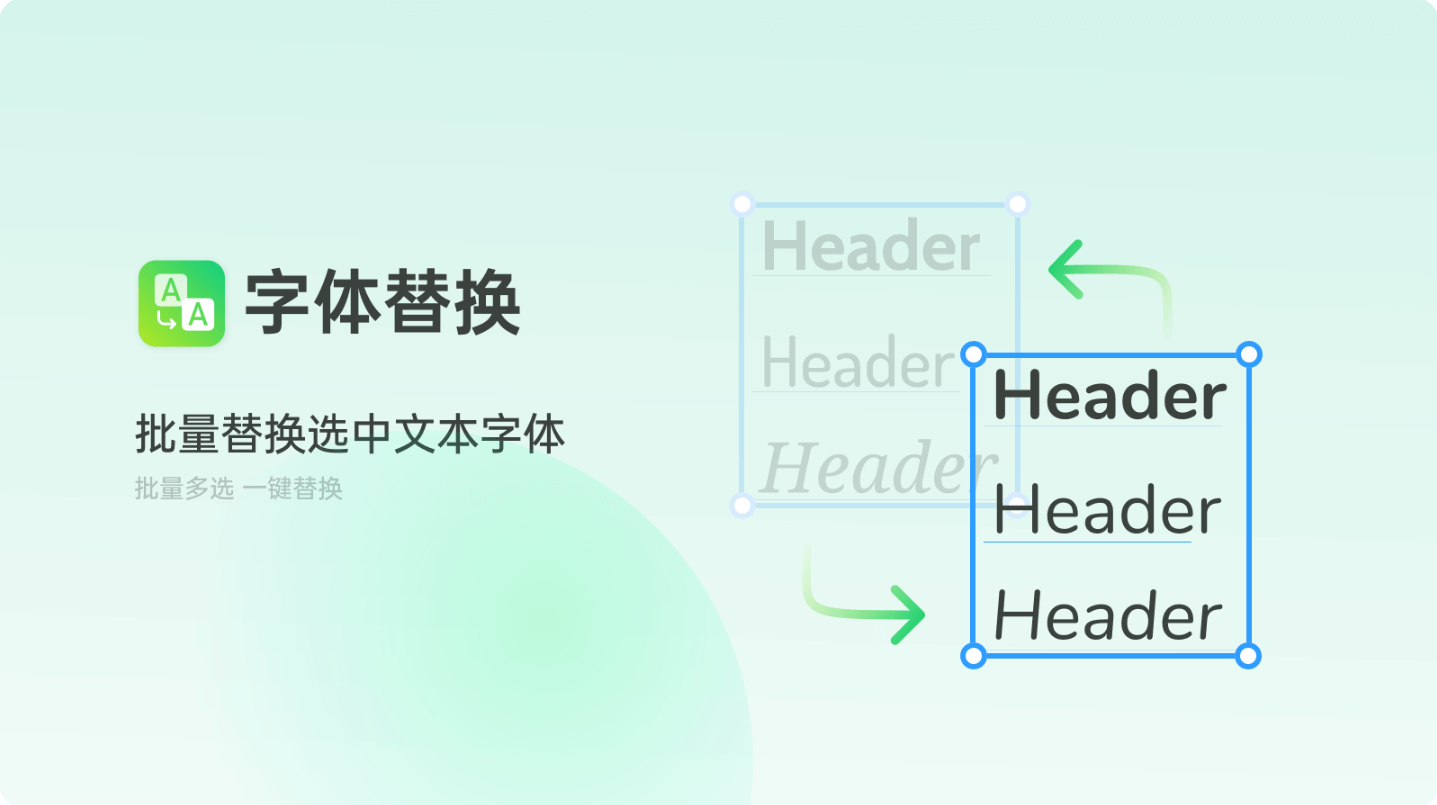
8. 图片取色
Figma汉化插件图片取色,只需要导入或选中图片,点击一键取色插件即可完成图片主颜色的提取。
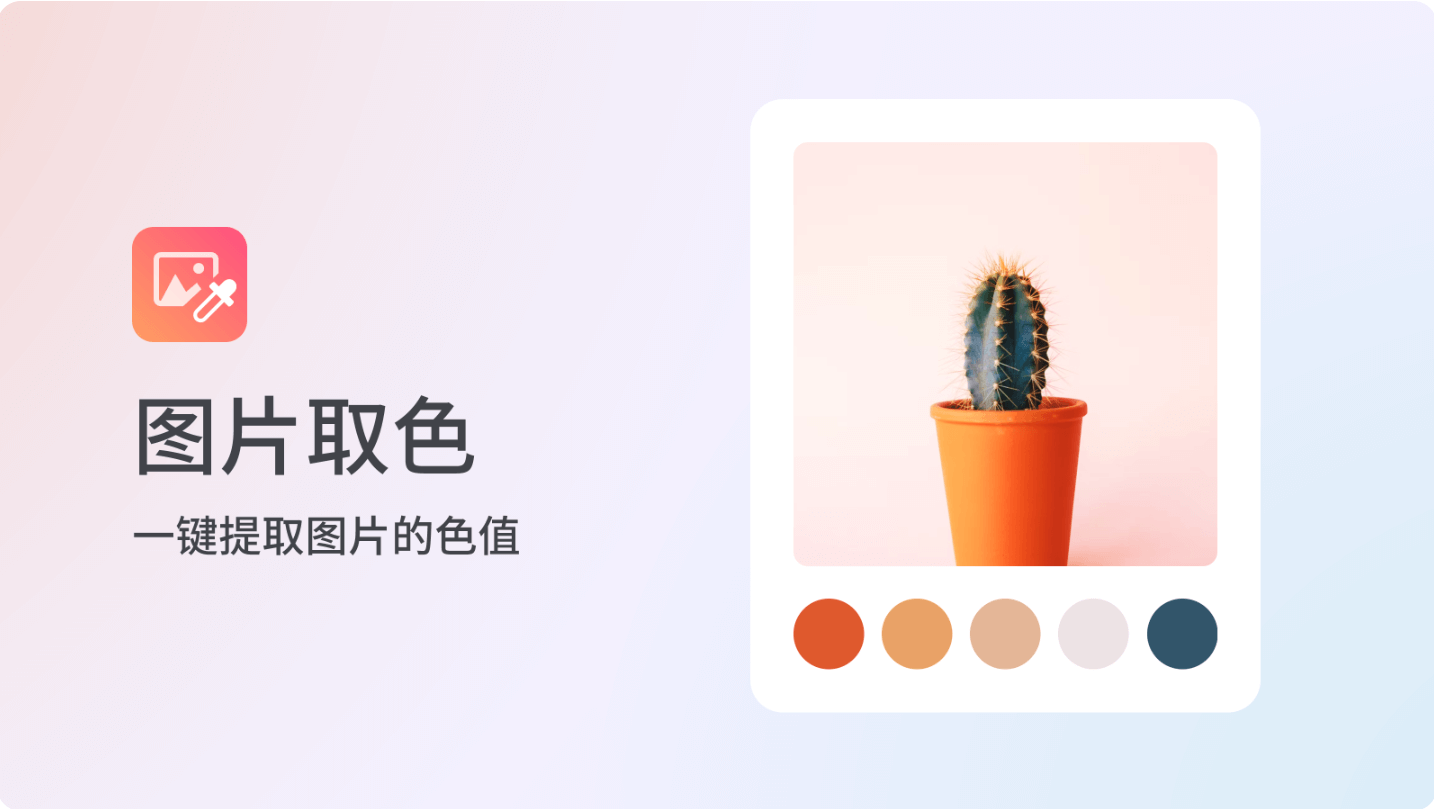
9. 旋转复制
Figma汉化插件旋转复制,可以将任意图层自定义复制数量、半径长度以及旋转角度,进行旋转生成新的图层。
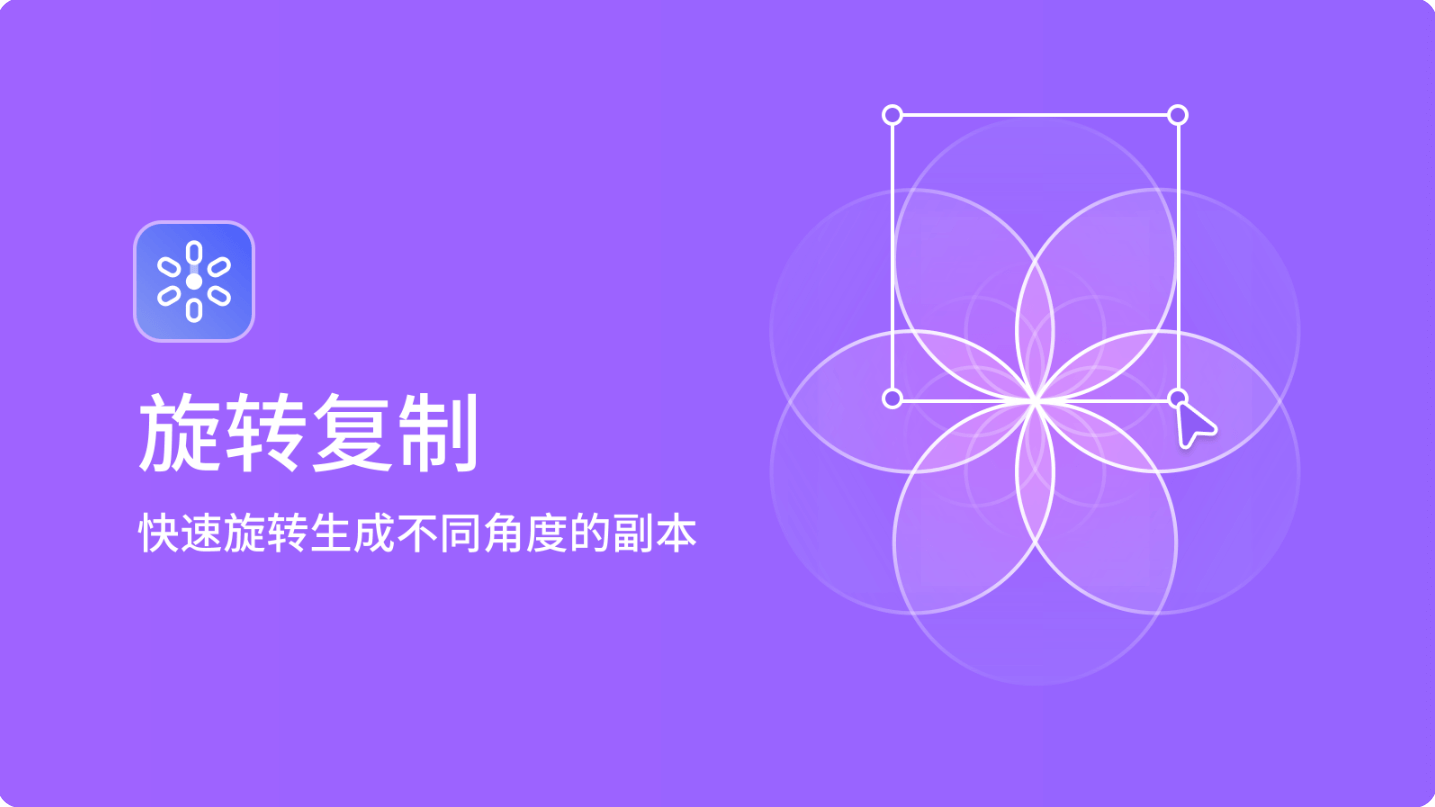
Pixso插件,安装卸载多端同步使用
点击对应的安装按钮,即可进行Figma汉化插件安装,而且不用占据内存。在工作台中,点击右上角的插件按钮,即可唤出Figma汉化插件。点击插件窗口右上角的三个小点,可以对已安装的Figma汉化插件进行卸载。
安装完成后,无论你是使用桌面端还是网页端,安装过的Figma汉化插件都可收入囊中,想用哪个就用哪个,无需像传统插件那样要进行手动迁移。
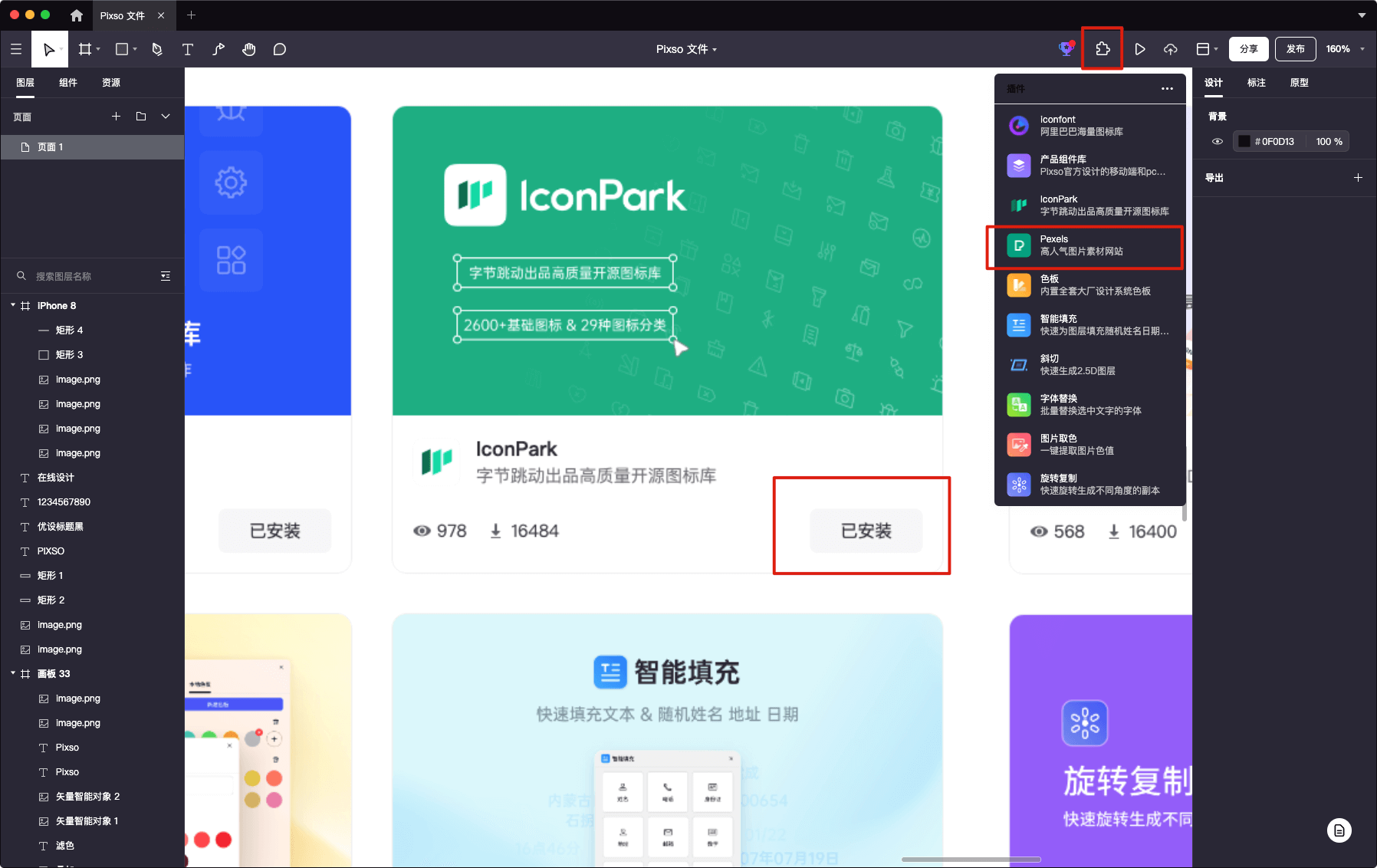
开源的设计插件越来越多,令设计师眼花缭乱,一时不知该如何选择最适合自己的插件。Pixso的插件广场就是一个能助力设计师高效设计的Figma汉化插件资源平台,旨在提高设计的效率,让每一位设计师告别重复的基础工作,把更多精力用在更有价值的事情上。想要告别加班的每一位打工人都不该错过这些Figma汉化插件!